Google Chromeは手動でアップデート(バージョンアップ)することができます。
不具合の改善や機能追加などがあるので、セキュリティ面からもGoogle Chromeのアップデートはぜひ行っておきたいところです。
今回は、Google Chromeを手動でアップデートする方法を紹介します!
Google Chromeをアップデートする
Google Chromeのアップデートは自動
Google Chromeのアップデートは通常自動で実行されます。
アップデートがあった場合、バックグラウンドでアップデートが処理され、勝手にアップデートされます。
なので、通常はGoogle Chromeのアップデートを手動で行う必要はありません。ただし、まれに更新されない場合もあります。
古いバージョンのままではセキュリティ的にも危険なので、そんなときはGoogle Chromeを手動でアップデートしていきましょう!
Google Chromeを手動でアップデートする方法
それではさっそく、Google Chromeを手動でアップデートしていきましょう!
Chromeをひらいて、Chromeの右上にある「Google Chromeの設定」をおします。
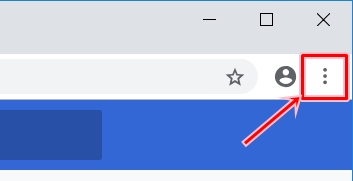
「ヘルプ」→「Google Chrome」をおします。。
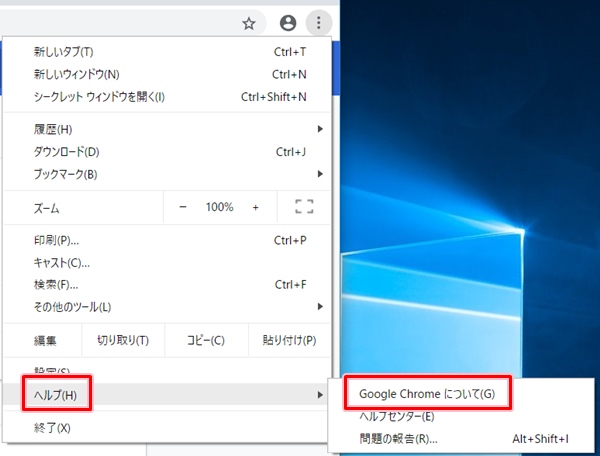
「Google Chromeについて」をひらくと自動的に最新バージョンかどうか確認されます。もし最新バージョンでない場合は、自動的にアップデートされます。
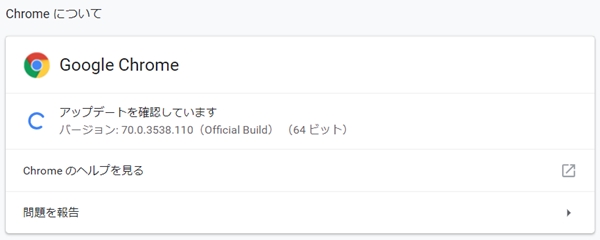
アップデートがありバージョンアップされると、「再起動して更新を完了してください」と表示されます。「再起動」ボタンをおします。Chromeのタブがすべてシャットダウンされるので、閉じて困るページがある場合は注意してください!
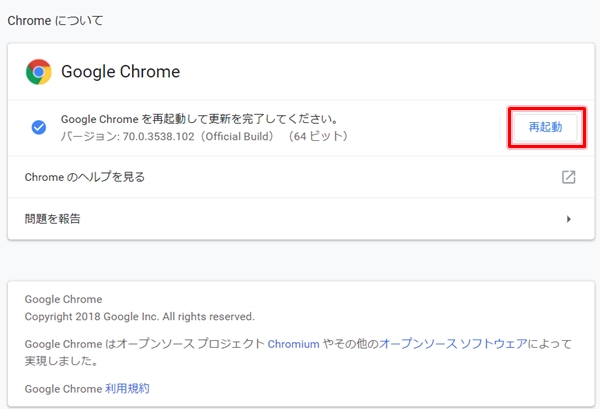
Google Chromeが再起動されます。再起動後にChromeのバージョンを確認すると、「Google Chromeは最新版です」と表示されました。
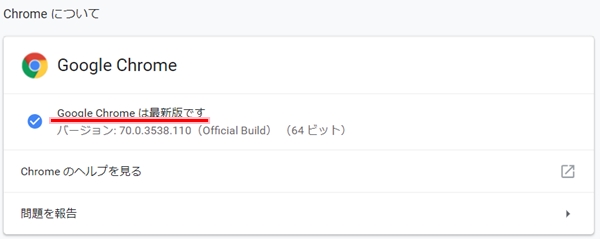
これでGoogle Chromeの最新のアップデートを手動で適用することができました。
以上、Google Chromeをアップデート(バージョンアップ)する方法でした。
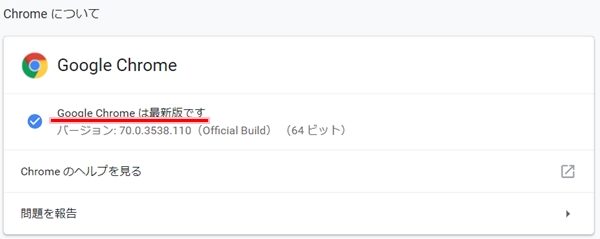
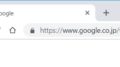

コメント